电脑主机无法启动的解决方法(一步步教你轻松解决电脑主机启动问题)
![]() 游客
2025-06-28 10:48
180
游客
2025-06-28 10:48
180
电脑主机是我们日常工作和娱乐不可或缺的设备,然而,有时候我们会遇到电脑主机无法启动的问题。本文将为大家介绍一些常见的解决方法,帮助大家解决这个困扰。
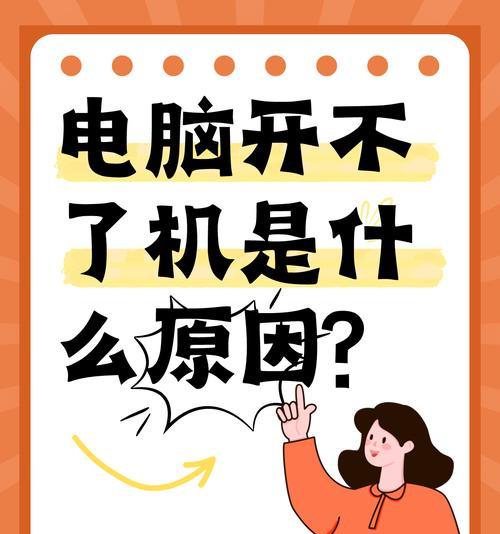
检查电源线是否连接正确
我们需要检查电源线是否连接到电脑主机的后面板上。确保电源线插头插入电源插座,并将另一端连接到主机后面板上的电源接口。如果电源线没有正确连接,电脑主机是无法正常启动的。
检查电源是否正常工作
接下来,我们需要确认电源是否正常工作。可以通过以下步骤进行检查:1.确保电源开关打开;2.检查电源插头是否松动;3.使用一个已知工作的电器插头测试电源插座。如果经过检查发现电源有问题,可以考虑更换或修理。
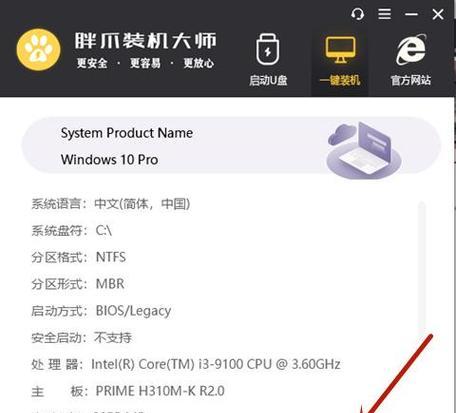
检查内存条是否插好
内存条是电脑主机运行的重要组件,如果内存条没有插好,电脑主机将无法正常启动。我们可以按照以下步骤检查内存条的连接:1.关机并断开电源;2.打开主机机箱;3.检查内存条是否完全插入插槽;4.如果有多条内存条,可以尝试重新安装或更换位置。
重置BIOS设置
有时候,电脑主机启动问题可能是由于BIOS设置出现了错误导致的。我们可以通过重置BIOS设置来解决这个问题。方法如下:1.打开主机机箱,并找到主板上的BIOS电池;2.将BIOS电池取出,等待几分钟后重新插入;3.启动电脑,进入BIOS界面,将设置恢复为默认值。
检查硬盘连接是否松动
硬盘是存储电脑数据的关键部件,如果硬盘连接不良,电脑主机将无法正常启动。我们可以按照以下步骤检查硬盘连接情况:1.关机并断开电源;2.打开主机机箱;3.确认硬盘数据线和电源线连接牢固;4.如果发现松动,重新插入。

排除外设故障
有时候,电脑主机无法启动的问题可能是由于外接设备引起的。我们可以通过以下方法进行排除:1.断开所有外接设备,如打印机、扩展卡等;2.逐个连接外接设备,检查是否有设备引起了启动问题;3.如果发现故障设备,可以尝试更换或修理。
检查显卡是否插好
显卡是电脑主机显示图像的重要组件,如果显卡没有插好,电脑主机将无法正常启动。我们可以按照以下步骤检查显卡的连接:1.关机并断开电源;2.打开主机机箱;3.确认显卡插槽是否完全插入;4.如果发现松动,重新插入。
使用修复工具修复启动问题
有时候,电脑主机无法启动的问题可能是由于系统文件损坏导致的。我们可以尝试使用Windows系统自带的修复工具来解决这个问题。具体步骤如下:1.使用系统安装光盘或启动盘启动电脑;2.选择“修复你的计算机”选项,进入系统修复界面;3.选择“自动修复启动问题”。
更新或回退驱动程序
驱动程序是电脑主机正常运行所必需的,如果驱动程序出现问题,电脑主机将无法正常启动。我们可以按照以下步骤更新或回退驱动程序:1.进入设备管理器;2.找到有问题的设备,右键点击选择“更新驱动程序”或“回退驱动程序”;3.根据系统提示进行操作。
升级操作系统或重新安装系统
如果经过以上方法仍然无法解决电脑主机启动问题,我们可以考虑升级操作系统或重新安装系统。具体步骤请参考相应的操作系统升级或安装指南。
寻求专业人士帮助
如果您不是很熟悉电脑硬件和软件方面的知识,或者以上方法无法解决问题,建议寻求专业人士的帮助。他们会根据具体情况为您提供更准确的解决方案。
备份数据
在尝试解决电脑主机启动问题之前,我们建议您首先备份重要的数据文件。这样即使在解决问题的过程中数据丢失,也能保证数据的安全性。
检查散热系统是否正常工作
电脑主机长时间高负载运行可能会导致过热问题,而过热问题会导致电脑主机无法启动。我们可以通过以下步骤检查散热系统是否正常工作:1.检查风扇是否转动正常;2.清理风扇和散热片上的灰尘。
更换电源
电源是电脑主机正常运行所必需的,如果电源老化或损坏,电脑主机将无法正常启动。我们可以考虑更换一个全新的电源。
电脑主机无法启动可能是由于多种原因导致的,通过检查电源连接、内存条、硬盘、显卡等组件,以及重置BIOS设置、修复系统文件等方法,我们可以解决大部分启动问题。如果以上方法都无法解决,我们可以尝试升级或重新安装操作系统,或寻求专业人士的帮助。无论何种情况,备份重要数据都是非常重要的。
转载请注明来自数码俱乐部,本文标题:《电脑主机无法启动的解决方法(一步步教你轻松解决电脑主机启动问题)》
标签:电脑主机
- 最近发表
- 标签列表

